아이폰 기본 문자앱에서 연락처 차단 하는 방법
IT,PC,모바일,스마트폰 정보와 팁 그리고 제품리뷰와 생활정보
아이폰 기본 문자앱에서 연락처 차단 하는 방법
요즘 핸드폰을 보면 중요한 문자보다는 광고성 WEB 발신 문자가 더 많이 오는거 같습니다. 이번 글에서는 아이폰 사용하시는 분들중에서 기본 문자앱에서 특정 연락처를 차단하는 방법에 대해서 알아 보도록 하겠습니다. 스팸 문자의 경우에는 차단해 놓으시면 이후에는 동일한 연락처를 통해서는 문자가 더이상 오지 않게 됩니다.
방법은 간단합니다. 아래와 같이 하시면 쉽게 연락처를 차단해서 광고 문자를 않 받도록 할수 있습니다. 아이폰 사용하시는 분들중에서 기본 문자앱만 사용하신다면 참고 하시기 바랍니다.
기본 문자앱에서 연락처 차단하기
기본 문자앱에서 연락처를 차단하기 위해서는 일단, 문자앱을 열어 주셔야 합니다. 일단, 아래와 같이 문자앱을 열어 주셨다면 차단하고 싶은 문자를 선택해서 들어 갑니다.
문자내용 위에 있는 연락처를 눌러 주시면 아래 오른쪽과 같은 화면을 볼수가 있는데요. 여기에서 바로 차단을 할수 있는 메뉴가 들어가 있으면 좋겠지만 보이지 않죠?
이상태에서 "정보" 를 눌러서 들어가 줍니다.
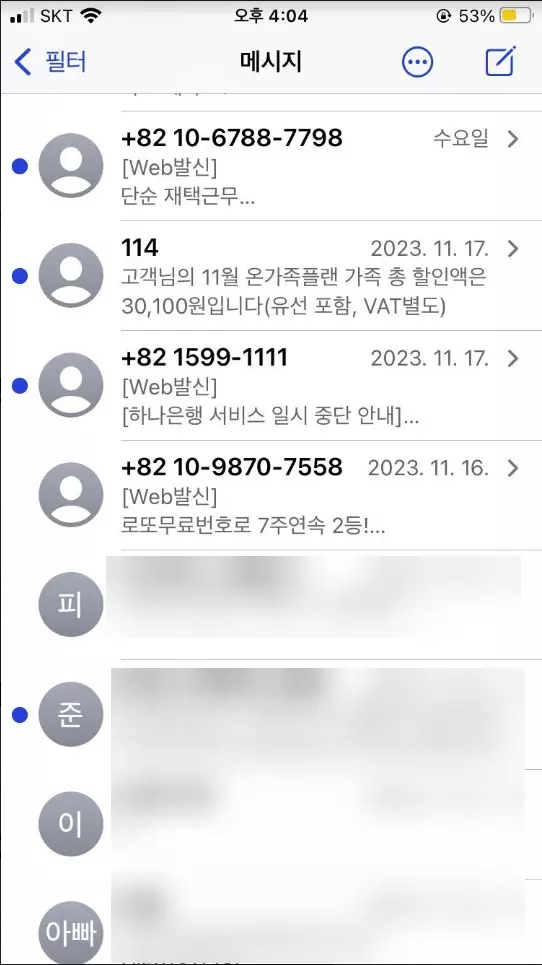
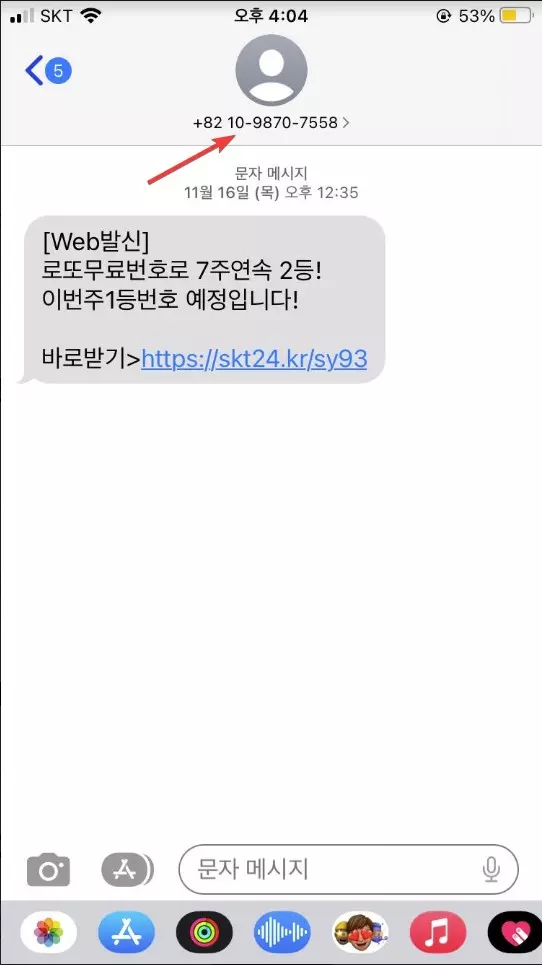
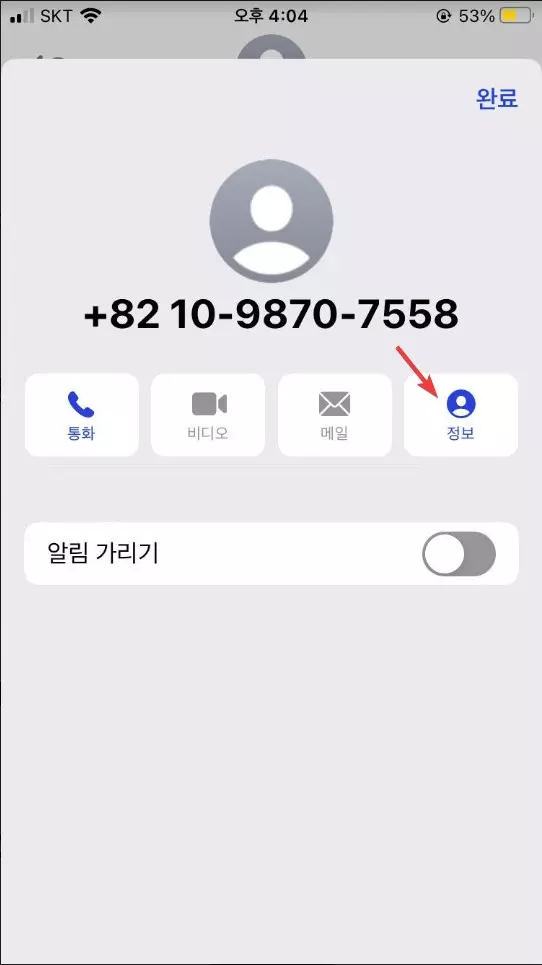
들어 가시면 이 발신자 차단 이라고 되어 있는 메뉴가 하단에 있는걸 볼수가 있습니다. 이 버튼을 눌러 주시면 해당 번호는 차단 번호에 등록이 되어서 이후에는 더이상 문자를 수신 받지 않게 됩니다.
다만 차단한다고 해서 현재까지 받은문자는 자동으로 삭제가 되지 않으니 필요시에 일일이 삭제를 해주셔야 합니다. 약간의 불편함은 있지만 이후에는 동일한 번호로부터 오는 스팸문자는 받지 않을수 있습니다.
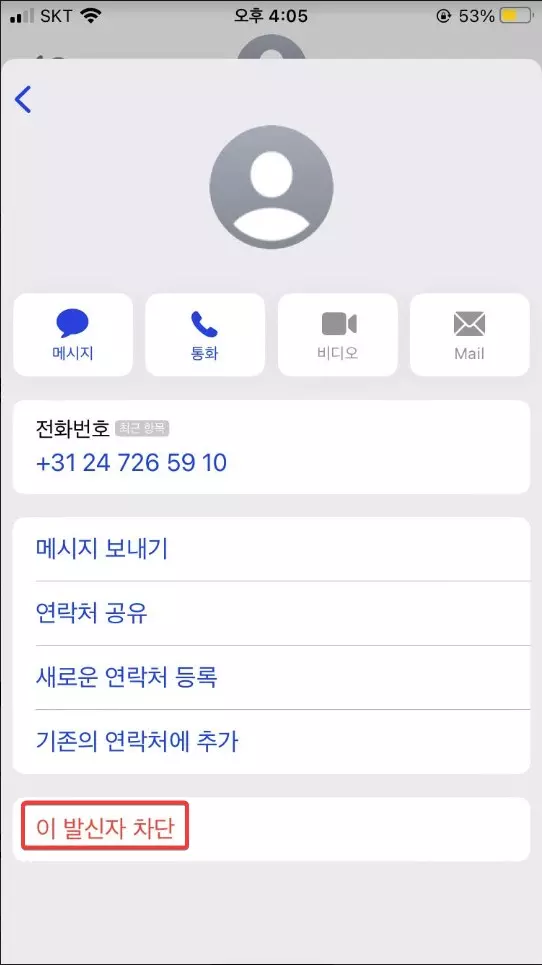
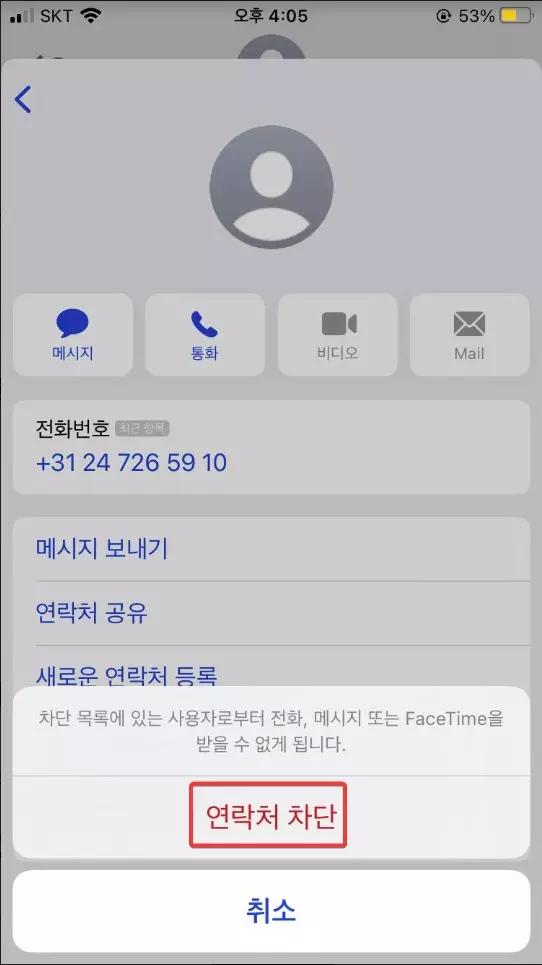
연락처 차단 해제 하는 방법
만약에 필요에 의해서 차단한 연락처의 번호를 다시 받고 싶으신 경우에는 차단 해제를 할수가 있는데요. 방법은 2가지가 있습니다. 첫번째 방법은 위와 같이 연락처를 통해서 들어 가신후에 해당 번호를 직접 차단 해제 하는 방법이 있습니다.
아래와 같이 이미 차단이 되어 있는 번호인 경우에는 보시는 것처럼 이 발신자 차단 해제 라는 메뉴가 보이게 됩니다.
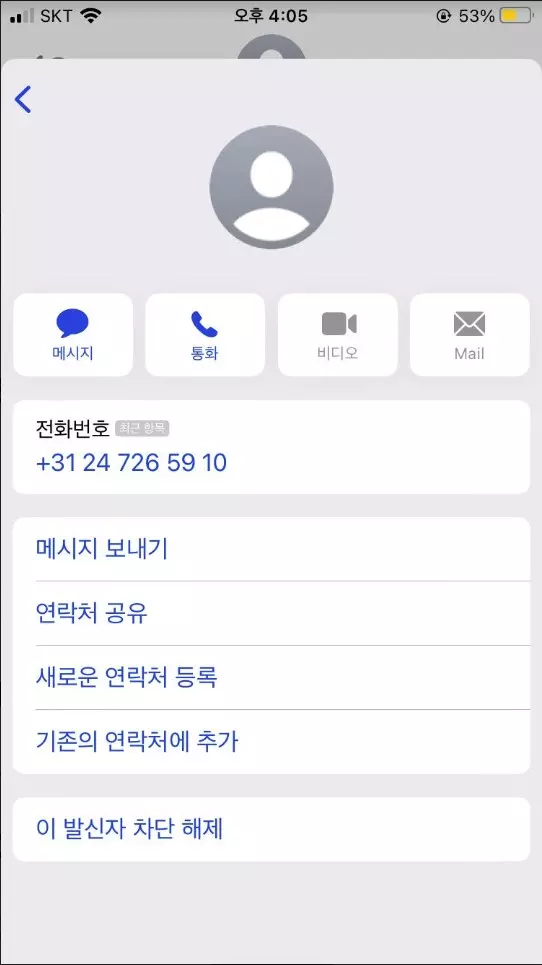
다른 방법으로는 설정에서 할수가 있는데요. 설정으로 들어 가신후에 메시지를 찾아서 들어 갑니다.
메시지에 들어 가신후에 아래쪽에 보시면 "차단된 연락처" 라는 메뉴가 보이는데요. 여기를 눌러 주시면 기존에 차단된 연락처 목록이 보입니다. 여기에서 신규 추가도 할수 있지만 우측 상단에 있는 편집 버튼을 눌러서 차단된 연락처 목록을 편집 할수가 있습니다. 필요한 연락처를 제거를 해주시면 됩니다.
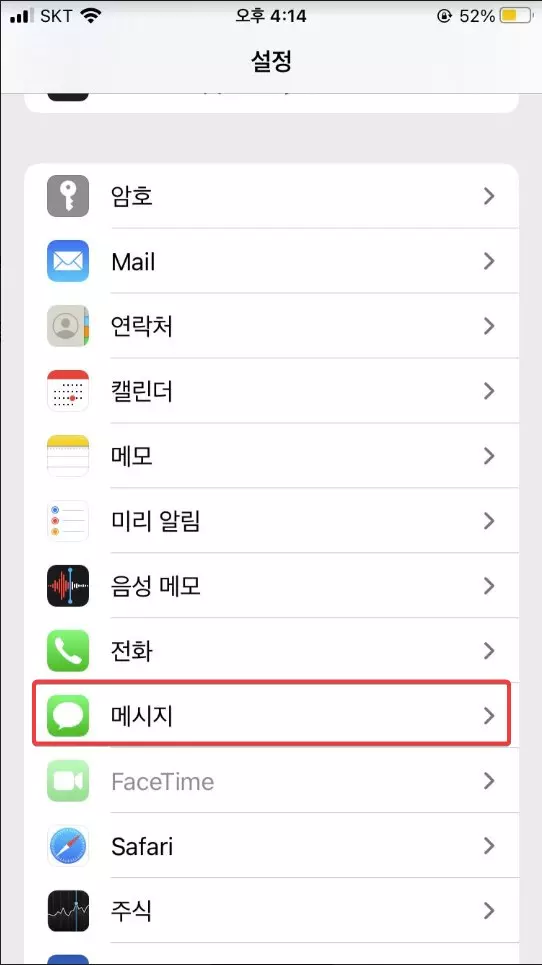
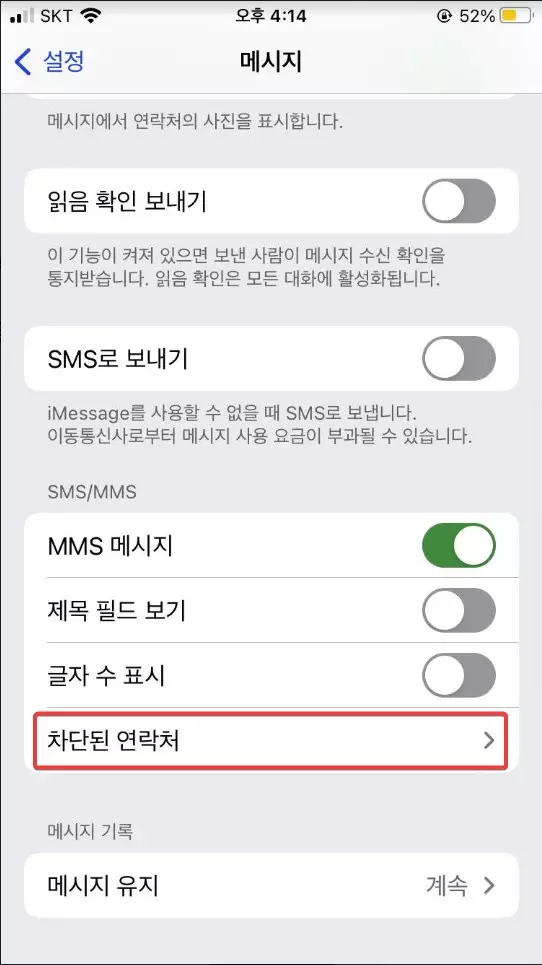
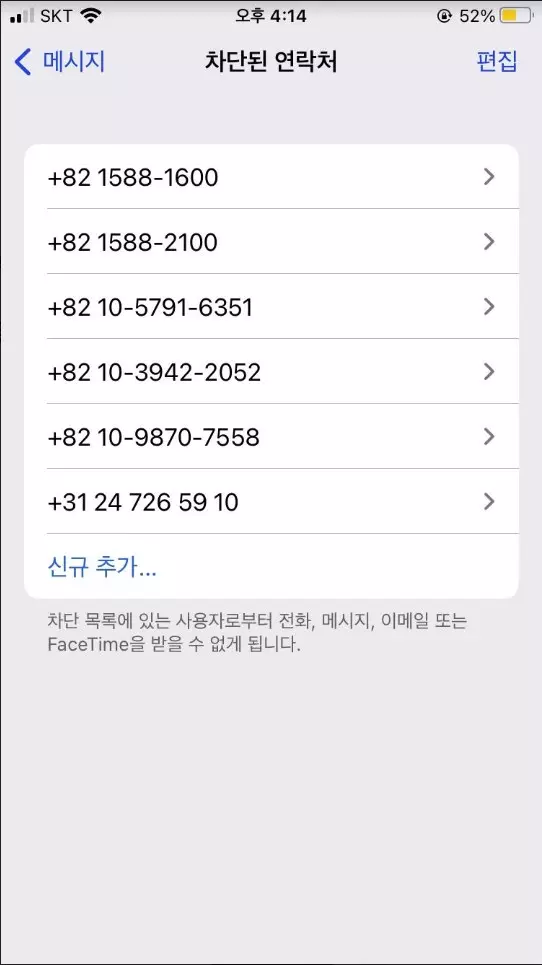
아이폰의 기본 메시지앱을 통해서 스팸 문자를 차단 하는 방법에 대해서 알아 보았는데요. 메뉴가 몇단게 들어가야지만 보여서 잘 모르는 분들도 있을거 같아서 포스팅으로 방법을 남겨 보았습니다.
이번 포스팅이 도움이 되셨다면 하단에 있는 구독 & 공감 & 댓글 많이 부탁 드리고, 여기까지 보아 주셔서 감사합니다. 다음에 또 좋은 팁을 공유하여 드리도록 하겠습니다.
